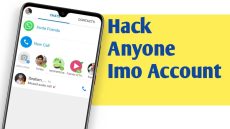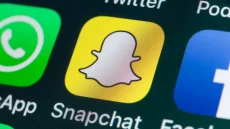شرح طريقة تفعيل ميزة التحقق على الواتساب whatsapp، هو موضوع يبحث عنه الكثير من مستخدمين الواتساب، لتأمين حساباتهم من الاختراق. وإدارة تطبيق واتساب حالها كحال أي منصة عالمية، تسعى دائماً لتعزيز مستويات الأمان الخاصة بالمستخدمين. للحفاظ على خصوصيتهم وأمانهم قبل كل شيء. وهناك العديد من المستخدمين ممن يريدون تعزيز وتقوية أمان حساباتهم في الواتساب للحفاظ على خصوصيتهم. وأول تلك الخطوات هي طريقة تفعيل ميزة التحقق على الواتساب، فهي من الطرق المعروفة بجودتها في حماية الحساب وإبعاد المتطفلين. لذلك في هذا المقال سيتم تقديم شرحاً مفصلاً عن شرح طريقة تفعيل ميزة التحقق على الواتساب.
شرح طريقة تفعيل ميزة التحقق على الواتساب
تعتبر خاصيّة التحقق بخطوتين ميّزة اختياريّة، يمكنك تفعيلها أو نسيان أمرها.
وتضيف هذه الميّزة طبقة حماية إضافيّة إلى حساب المستخدم في واتساب.
جاءت طريقة تفعيل ميزة التحقق على الواتساب حرصاً على تأمين حسابات المستخدمين من السرقة. فعلى سبيل المثال في حال أضاع المستخدم هاتفه الذكيّ أو أنّ شخصاً ما قد سرق الهاتف. باستطاعته إخراج بطاقة السيم (SIM) منه ووضعها في هاتفه وتفعيل رقم الواتساب الخاص بصاحب الحساب على هاتفه. وبالتالي يستطيع الوصول إلى رسائله وانتهاك خصوصيته وانتحال شخصيّته. من ذاك المنطلق جاءت فكرة طريقة تفعيل ميزة التحقق على الواتساب مؤخّرًا.
فعند تفعيل هذه الميزة، سيطلب الواتساب من المستخدم إدخال رقم سريّ، ويستخدم هذا الرقم عند تفعيل واتساب في المرة القادمة. وعند تفعيل الحساب سيطلب من مستخدم الواتساب إدخال رقمه، ومن ثم يطلب منه إدخال الرقم السري، وهذا ما يجعل من سرقة الحساب أمراً صعباً جدّاً. كما حرص الواتساب على تمكين طريقة تفعيل ميزة التحقق من خلال إدخال بريد إلكتروني خاص بالمستخدم، في حال نسيان كلمة المرور. حيث إنه يمكن إرسال رمز تأكيد للبريد الإلكتروني، للتحقق ما إذا كان هذا صاحب الحساب الحقيقي أو أنه أحد المتطفلين.
اقرأ أيضاً: شرح طريقة استخدام واتساب على أجهزة متعددة في الوقت ذاته whatsapp

كيف تعمل ميزة التحقق بخطوتين على واتساب
إذا أراد المستخدم تفعيل الميّزة للتمتّع بحماية أكبر سيطلب منه واتساب إدخال رقم تعريف سريّ مكوّن من ست أرقام.
كما سيطلب من المستخدم إدخال عنوان البريد الإلكترونيّ من أجل اللجوء إليه في حال حدث خطبٌ ما وللمساعدة في إعادة تعيين رقم التعريف في حال نسيانه.
ولكن خيار إدخال البريد الإلكتروني يكون اختيارياً فيمكن ببساطة تجاهل هذه الخطوة.
بينما ننصح بشدّة بتعيين عنوان البريد الإلكترونيّ للرجوع إليه في الحالات الطارئة.
ويفضل أيضاً أن يكون عنوان البريد الإلكتروني هو عنوان شخصي وغير مملوك من قبل أكثر من شخص.
أما الآن، بعد طريقة تفعيل ميزة التحقق على الواتساب وعند تثبيت التطبيق على جهاز جديد.
سوف يطلب واتساب من المستخدم إدخال رقم تعريف سريّ للتحقّق من هويته.
قد يهمك: شرح كيفية توثيق رقمك في واتساب للأعمال whatsapp
كما سيطلب واتساب من المستخدم إدخال الرمز بشكل دوريّ لكي يتجنّب نسيانه، وقد يكون هذا مزعجًا قليلًا، لكن للأسف لا يمكن إيقاف ميّزة التذكير هذه.
وكإجراء احترازي عند طريقة تفعيل ميزة التحقق على الواتساب.
فالمستخدم لن يتمكّن من تأكيد أو توثيق رقم الهاتف في حسابه إذا ما حاول استخدام التطبيق والوصول للحساب دون رقم التعريف السريّ لمدّة سبعة أيام.
وبعبارة أخرى، فإنّ التوثيق مستحيل تماماً لمدّة سبعة أيّام دون الرقم السري أو بريد استرداد مُعدّ مسبقًا.
لكن يمكن للمستخدم الوصول لحسابه على واتساب مرّة أخرى بدون استخدام رقم التعريف.
بعد انقضاء مدّة الأسبوع تلك، وفي هذه الحالة ستكون جميع الرسائل المعلقة في تلك الفترة قد حُذفت من الحساب.
في حالة أخرى، وإن كان المستخدم قد استخدم حسابه المؤكّد الموثّق لمدة 30 يومًا بدون إدخال الرقم التعريفي طيلة هذه المدّة.
سيقوم حينها واتساب بحذف الحساب بشكل كامل، وسيتوجّب على المستخدم آنذاك إنشاء حساب جديد كلياً.
ملاحظة: في حال كان صاحب الحساب يعاني من نسيان رمز التعريف، يمكن كتابة الرقم السري في مكان ما لتذكره.
ولكن لا ينصح بكتابته ضمن الرسائل أو المذكرات في الهاتف، لأنه في حال تم اختراق الهاتف فيمكن معرفة الرمز السري ومن خلاله يتم اختراق الواتساب.

خطوات طريقة تفعيل ميزة التحقق بخطوتين
أما للمستخدمين الذين لا يعرفون طريقة تفعيل ميزة التحقق على الواتساب، يمكن اتباع الخطوات التالية:
- يجب فتح تطبيق الواتساب.
- ومن ثم الضغط على الثلاث نقاط في الزاوية.
- وبعدها الضغط على خيار إعدادات أو Setting.
- ثم الضغط على إعدادات الحساب أو Account.
- وهنا يمكن الضغط على خيار التحقق بخطوتين أو Two-Step Verification.
- ومن ثم يجب الضغط على خيار تمكين أو Enable.
- هنا ستظهر خانة تسع 6 أرقام وهو رمز PIN.
إليك أيضاً: كيفية استرجاع رسائل فيس بوك المحذوفة facebook
- يجب اختيار رمز PIN والضغط على التالي.
- ومن ثم يجب تأكيد رمز PIN والضغط على التالي.
- هنا ستظهر خانة فارغة يطلب الواتس أب بتعبئتها بعنوان بريد إلكتروني خاص بالمستخدم.
- يمكن تجاهل هذا الخيار في حال كان المستخدم لا يريد وضع عنوان بريد إلكتروني.
- لكن لتعزيز طريقة تفعيل ميزة التحقق على الواتساب ينصح بوضع عنوان بريد إلكتروني.
- في حال وضع عنوان بريد إلكتروني يمكن الضغط على التالي.
- ومن ثم يجب إدخال البريد الإلكتروني مرة أخرى للتأكيد، والضغط على حفظ أو Save.
وبهذه الطريقة تكون قد اكتملت خطوات طريقة تفعيل ميزة التحقق على الواتساب.
طريقة تخطي كود التحقق بخطوتين في واتساب:
يتعرض الكثير من المستخدمين لنسيان كلمة المرور التي سبق أن قاموا بتعيينها في ميزة التحقق بخطوتين.
وهذا ما يضعهم في مأزق حقيقي عند محاولتهم لفتح حسابهم في واتس أب من هاتف جديد.
إذا كان المستخدم قد نسي كلمة المرور التي قام بتعيينها، ولم يعد بإمكانه فتح واتس أب من هاتفه الجديد.
فيجب اتباع هذه الخطوات لتخطي طريقة تفعيل ميزة التحقق على الواتساب والتي ستمكنه من تخطي كود الواتس أب:
- عند طلب رمز PIN يجب الضغط على خيار نسيت الرمز أو Forgot PIN.
- ستظهر نافذة منبثقة تخبر المستخدم بأنه سيتم إرسال رسالة إلى بريده الإلكتروني، يمكن من خلالها إعادة تعيين رمز PIN.
- يجب النقر على (إرسال إلى البريد الإلكتروني أو Send Email)، ثم النقر على (حسناً أو Ok).
- ستصل رسالة لبريد المستخدم تحتوي على رابط إعادة تعيين كلمة مرور جديدة، يجب النقر عليه.
- بمجرد النقر على الرابط سيتم نقل المستخدم إلى تطبيق واتس أب من جديد، مع تخطي كود التحقق بخطوتين.
- وستظهر رسالة تخبر المستخدم ما إذا كان يريد إيقاف طريقة تفعيل ميزة التحقق على الواتساب، يمكن هنا الضغط على موافق أو Confirm.
مع العلم أنه إذا لم يقم المستخدم باختيار إرسال إلى البريد الإلكتروني وقام بالنقر على (إلغاء أو Cancel). فسيتعين عليه الانتظار لمدة 7 أيام قبل أن يتمكن من تعيين كلمة مرور جديدة. وإلى هنا نكون نحن طلاب نت قد قدمنا شرحاً مفصلاً عن طريقة تفعيل ميزة التحقق على الواتساب. نتمنى أن يكون هذا المقال قد قدم شرحاً وافياً ومفيداً.